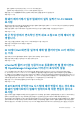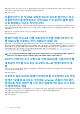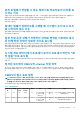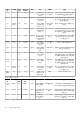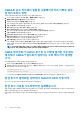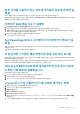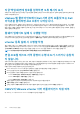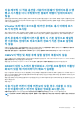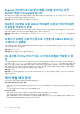Users Guide
OMSA로 온도 하드웨어 결함을 시뮬레이션하여 이벤트 설정
을 테스트하는 방법
이벤트가 올바르게 작동하는지 확인하려면 다음 단계를 수행하십시오.
1. OMSA 사용자 인터페이스에서 경고 관리 > 플랫폼 이벤트로 이동합니다.
2. 플랫폼 이벤트 필터 경고 활성화 확인란을 선택합니다.
3. 아래쪽으로 스크롤하고 변경사항 적용을 클릭합니다.
4. 온도 경고와 같은 특정 이벤트가 활성화되어 있는지 확인하려면 왼쪽에 있는 트리에서 기본 시스템 섀시를 선택합니다.
5. 기본 시스템 섀시 아래에서 온도를 선택합니다.
6. 경고 관리 탭을 선택하고 온도 감지기 경고를 선택합니다.
7. 메시지 브로드캐스트 확인란을 선택하고 변경사항 적용을 선택합니다.
8. 온도 경고 이벤트를 생성하려면 왼쪽에 있는 트리 보기에서 기본 시스템 섀시를 선택합니다.
9. 기본 시스템 섀시 아래에서 온도를 선택합니다.
10. 시스템 보드 주변 온도 링크를 선택하고 값으로 설정 옵션 단추를 선택합니다.
11. 최대 경고 임계값을 현재 나열된 판독값에 앞서는 값으로 설정합니다.
예를 들어 현재 판독값이 27이면 임계값을 25로 설정합니다.
12. 변경 사항 적용을 선택하면 온도 경고 이벤트가 만들어집니다.
다른 이벤트를 생성하려면 동일한 값으로 설정 옵션을 사용하여 원래 설정을 복원합니다. 이벤트는 경고로 생성된 다음에 정상
상태로 지정됩니다. 모든 것이 올바르게 작동하면 vCenter 작업 및 이벤트 보기로 이동합니다. 온도 Probe 경고 이벤트가 표시되
어야 합니다.
노트: 중복 이벤트에 대한 필터가 있습니다. 한 행에서 동일한 이벤트를 너무 많이 트리거하도록 시도하면 하나의 이벤트만
수신됩니다. 모든 이벤트를 보려면 이벤트 간에 30초 이상을 허용하십시오.
OMSA 에이전트가 OMIVV 호스트 시스템에 설치된 경우에도
계속해서 OMSA가 설치되지 않았다는 오류 메시지가 발생합
니다.
이 문제를 해결하려면 11세대 서버에서 다음을 수행하십시오.
1. 호스트 시스템에 원격 활성화 구성 요소와 함께 OMSA를 설치합니다.
2. 명령줄을 사용하여 OMSA를 설치하는 경우에는 -c 옵션을 지정해야 합니다. OMSA가 이미 설치된 경우에는 -c 옵션을 사용하여
다시 설치하고 서비스를 다시 시작합니다.
srvadmin-install.sh -c
srvadmin-services.sh restart
ESXi 호스트의 경우 VMware 원격 CLI 도구를 사용하여 OMSA VIB를 설치하고 시스템을 다시 부팅해야 합니다.
잠금 모드가 활성화된 상태에서 OMIVV의 ESXi 지원 여부
예. ESXi 5.0 이상인 호스트의 이 릴리즈에서 잠금 모드가 지원됩니다.
잠금 모드 사용을 시도하였지만 실패했습니다.
잠금 모드에서 연결 프로필에 호스트를 추가하면 인벤토리가 시작되지만 "원격 액세스 컨트롤러를 찾을 수 없거나 이 호스트에서 인
벤토리가 지원되지 않습니다."라는 메시지와 함께 실패합니다.
호스트를 잠금 모드에 배치하거나 잠금 모드에서 호스트를 제거하는 경우 30분을 기다린 후에 OMIVV에서 다음 작업을 수행해야 합
니다.
136 FAQ(자주 묻는 질문)